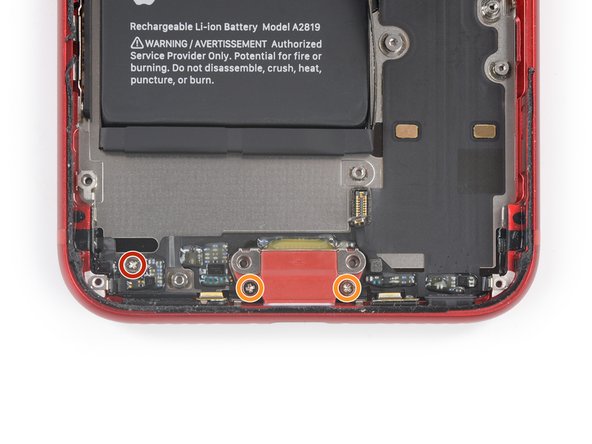はじめに
このガイドを参照して、iPhone SE 2022 のLightningコネクタアセンブを交換します。このアセンブリは下部マイク。アンテナコンバーターケーブル、Lightningコネクタを含みます。Lightningポートのクリーニングを試しても効果がなかった場合、Lightningコネクタを交換することで、充電と接続の問題を解決することができます。
この修理ガイドは、モデル番号 A2783 (インターナショナルモデル)を使用して作成されました。
再組み立ての際に接着シールを交換しない場合、デバイスは正常に機能しますが、ほとんどの場合、防水機能は失われます。
デバイスを再組み立てする際に、部品を再接着するための交換用接着剤が必要になります。
必要な工具と部品
-
-
SIMカードイジェクトツール、SIMイジェクトビット、またはまっすぐにしたペーパークリップを、本機の右端にあるSIMトレイの穴に挿入してください。
-
SIMカードトレイを取り出すには、イジェクト用の穴にしっかりと押し込んでください。
-
SIMカードトレイを取り出します。
-
-
-
iPhoneの画面全体に、透明な梱包用テープを重ね合わせます。
-
次の手順でうまく吸盤が装着しない場合は、強力なテープ(ガムテープなど)を持ち手に折って、代わりにスクリーンを持ち上げてみてください。
-
-
-
青いハンドルを後方に引き、リバースクランプのアームのロックを解除します。
-
iPhoneの左/右側の端に向けてアームをスライドします。
-
吸盤カップを、ホームボタンすぐ上のiPhoneの下端付近に装着します。上部に一つ、下部に1つずつ取り付けます。
-
両側のカップをしっかりと押し付けて、取り付けたい位置に装着します。
-
-
-
青いハンドルを手前に引くと、アームがロックされます。
-
ハンドルを時計回りに360度回転させ、カップが両側をストレッチするまで回し続けます。
-
吸盤の位置が合っていることを確認してください。装着位置がずれ始めたら、吸盤を少し緩めてアームを装着し直してください。
-
-
-
iOpenerを熱し、リバースクランプのアームに通します。
-
iOpenerをiPhoneの下端に重なるように折ります。
-
1分ほど待つと、粘着剤が剥がれ、隙間ができます。
-
オープニングピックをスクリーンではなく、スクリーンとプラスチック製ベゼルの下の隙間に差し込みます。スクリーンには差し込まないでください。
-
次の2つの手順をスキップします。
-
-
-
吸盤ハンドルを使用している場合は、次の2つの手順に従ってリアガラスを緩めます。
-
温めたiOpenerを用意し、スクリーンに少なくとも2分間当て、下の接着剤を柔らかくします。
-
-
-
吸盤ハンドルをフロントパネルの下半分、できるだけホームボタンの近くに装着します。
-
吸盤ハンドルでフロントパネルを持ち上げ、フロントパネルとフレームの間にわずかな隙間を作ります。
-
オープニングピックを、スクリーンのプラスチックベゼルの下 の隙間に挿入します。
-
-
-
開口ピックを右下コーナーん差し込み、フロントパネルの接着剤をスライスします。
-
2番目の開口ピックをデバイスの下部端に差し込みます。
-
開口ピックを左下コーナーへスライドしながら、接着剤をスライスします。
-
接着剤が再装着しないように、開口ピックをその場に残します。
-
-
-
ディスプレイ左上コーナーの下に開口ピックをスライドします。
-
ディスプレイ下の開口ピックを左上の角からiPhoneの上端に沿ってスライドさせて、残りの接着剤を剥がします。
-
-
-
本のページをめくるように、ディスプレイの左側を持ち上げてiPhoneを開きます。
-
作業がしやすいように、iPhoneを開口をしたままディスプレイの後ろに衝立を置き、立てかけてください。
-
-
-
下部ディスプレイケーブルブラケットを固定している4本のプラスネジを外します。
-
長さ1.2 mmネジー2本
-
長さ 2.8 mmネジー2本
-
-
-
-
-
-
Lightningコネクタブラケットを固定している3本のネジを外します。
-
長さ1.2 mm Y000ネジー1本
-
長さ2.7 mm プラスネジー1本
-
長さ2.9 mm プラスネジー1本
-
-
-
-
Taptic Engineを固定している2本のネジを外します。
-
2.1 mmプラスネジ−1本
-
2.1 mmスタンドオフネジー1本
-
-
-
ロジックボードを固定している4本のネジを外します。
-
長さ1.7 mm プラスネジー1本
-
一部ねじ込み式の長さ1.7mmのプラスネジー1本
-
長さ2.5 mmスタンドオフネジー1本
-
長さ2.2 mmスタンドオフネジー1本
-
-
-
スパッジャーの先端部分を使い、SIMカードイジェクトプランジャーをリアケースの右端まで押して、ロジックボードの邪魔にならないように移動させます。
-
-
-
スパッジャーの先端を使って、Lightningポートケーブルの接続を、ソケットからコネクタをまっすぐ持ち上げて外します。
-
スパッジャーの先端を使って、ワイヤレス充電コイルケーブルのコネクタをソケットからまっすぐ持ち上げて、接続を外します。
-
-
-
リアケースにLightningコネクタを固定している5本のネジを外します。
-
長さ1.3 mmプラスネジー1本
-
長さ2.3 mmプラスネジー2本
-
長さ1.4 mmプラスネジー2本
-
-
-
Lightningコネクタアセンブリのフレックスケーブルの上部の下に開口ピックをスライドさせ、ケーブルをリアケースから外します。
-
他の部品に傷をつけないように注意しながら、フレックスケーブルの上部を切り離し続けます。
-
バッテリー下端を通過したところで、ピックを滑らせるのを止めます。
-
-
-
Lightningコネクタアセンブリを取り出します。
-
残った接着剤を取り除き、イソプロピルアルコールと糸くずの出ない布で接着部分をきれいにします。
-
-
-
また、各マイクの底面にある小さな接着パッチは、液体や埃の侵入からiPhoneを保護します。Lightningコネクターアセンブリを取り付ける前に、2つの粘着パッチを交換すると、より効果的です。
-
可能であれば、新しい接着剤をインストールしてデバイスを密封する前に、電源を入れて、修理がうまくいったか点検をしてください。
交換用のパーツとオリジナルのパーツを見比べてください。残りのコンポーネントを移植する必要があるか、パーツを取り付ける前に接着剤の裏張りを取る必要があります。
デバイスを再組み立てする際は、これらの手順を逆の順番に従って作業を進めてください。
e-wasteを処理する場合は、認可済みリサイクルセンターR2を通じて廃棄してください。
修理がうまく進みませんか?ベーシックなトラブルシューティングを試してみるか、このモデルのアンサーコミュニティに訪ねてみましょう。
可能であれば、新しい接着剤をインストールしてデバイスを密封する前に、電源を入れて、修理がうまくいったか点検をしてください。
交換用のパーツとオリジナルのパーツを見比べてください。残りのコンポーネントを移植する必要があるか、パーツを取り付ける前に接着剤の裏張りを取る必要があります。
デバイスを再組み立てする際は、これらの手順を逆の順番に従って作業を進めてください。
e-wasteを処理する場合は、認可済みリサイクルセンターR2を通じて廃棄してください。
修理がうまく進みませんか?ベーシックなトラブルシューティングを試してみるか、このモデルのアンサーコミュニティに訪ねてみましょう。
4 の人々がこのガイドを完成させました。
以下の翻訳者の皆さんにお礼を申し上げます:
100%
Midori Doiさんは世界中で修理する私たちを助けてくれています! あなたも貢献してみませんか?
翻訳を始める ›